Kako objaviti neke fotografije na Instagram
U početku je društvena mreža Instagram dopustila objavljivati samo jednu fotografiju u postu. Morate priznati da je to bilo krajnje neugodno, pogotovo ako je bilo potrebno prenijeti nekoliko snimaka iz serije. Srećom, programeri su čuli zahtjeve svojih korisnika i shvatili mogućnost objavljivanja nekoliko slika.
Dodajte neke fotografije na Instagram
Funkcija pod nazivom "Carousel" . Odlučite li ga koristiti, razmotrite nekoliko značajki:
- Alat vam omogućuje objavljivanje do 10 fotografija i videozapisa u jednom postu Instagram;
- Ako ne namjeravate postaviti kvadratne slike, trebate raditi s njima u nekom drugom uređivaču fotografija - Carousel vam omogućuje objavljivanje slika samo 1: 1. Isto vrijedi i za video.
Ostalo je isto.
- Pokrenite program Instagram i pri dnu prozora otvorite središnju karticu.
- Provjerite je li kartica Knjižnica otvorena u donjem dijelu prozora. Odabir prve slike za "Carousel", dodirnite u desnom kutu ikone prikazane na snimci zaslona (3).
- Broj jedan se pojavljuje pored odabrane slike. Slijedom toga, kako biste slike postavili u redoslijed koji vam je potreban, odaberite slike jednim slavinom, numerirajući ih (2, 3, 4, itd.). Kada završite s odabirom svojih fotografija, dodirnite gumb "Dalje" u gornjem desnom kutu.
- Nakon slikanja otvorit će se ugrađeni urednik. Odaberite filtar za trenutnu sliku. Ako želite detaljnije urediti snimku, dodirnite ga jednom, nakon čega će se na zaslonu prikazati napredne postavke.
- Tako se prebacujte između ostalih slika "vrtuljka" i unesite potrebne promjene. Kada završite, odaberite gumb Dalje .
- Ako je potrebno, dodajte opis publikacije. Ako fotografije prikazuju svoje prijatelje, odaberite gumb "Označi korisnike" . Nakon toga, prebacivanje između slika s klizanjem ulijevo ili udesno možete dodati veze na sve korisnike snimljene u slikama.
- Sve što trebate učiniti je popuniti publikaciju. To možete učiniti odabirom gumba Dijeli .
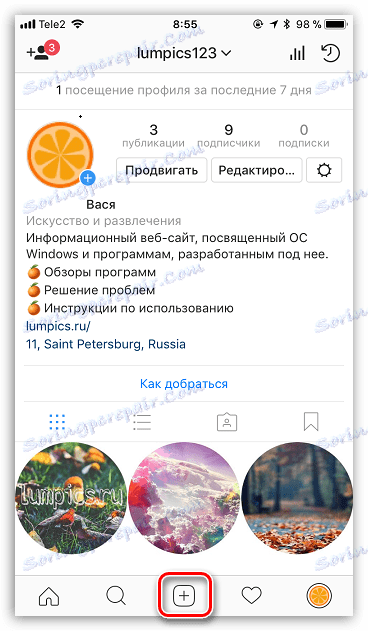
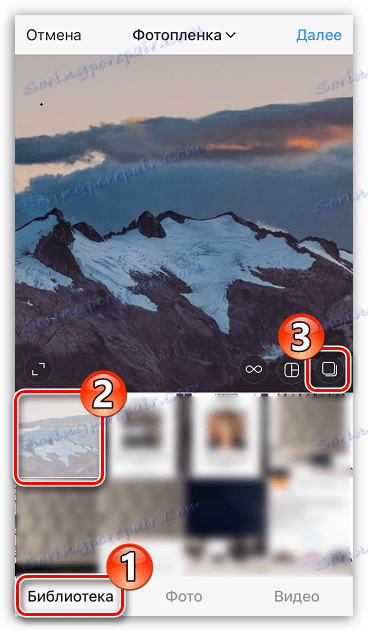
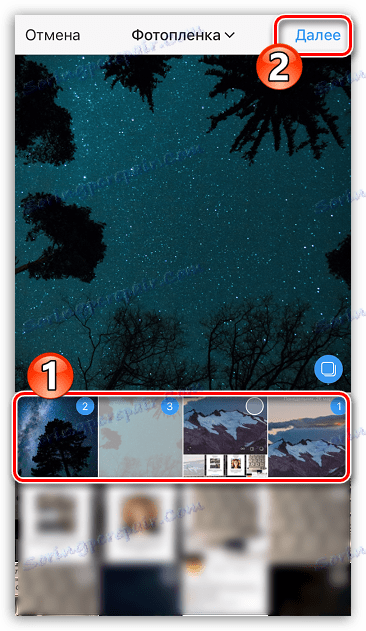
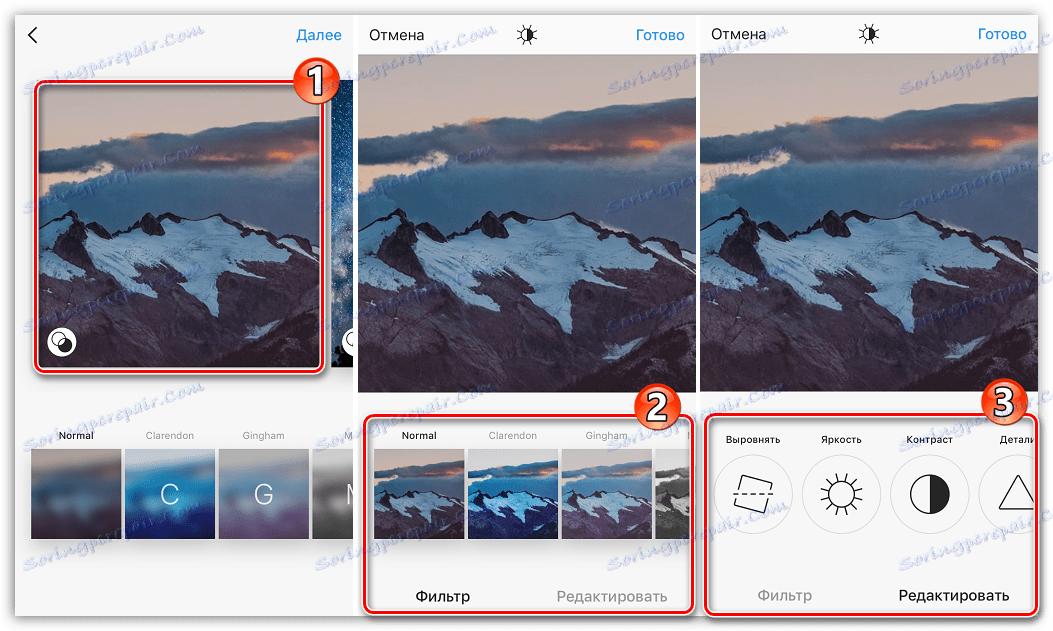
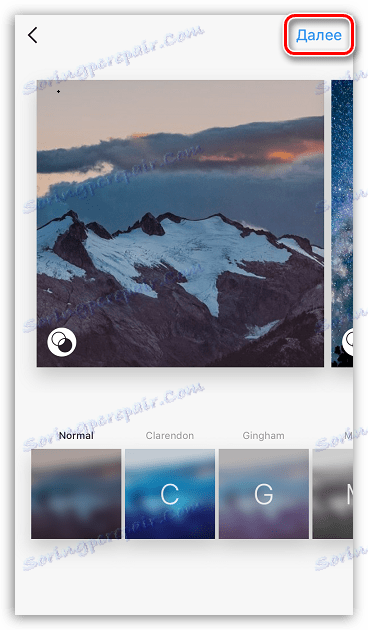
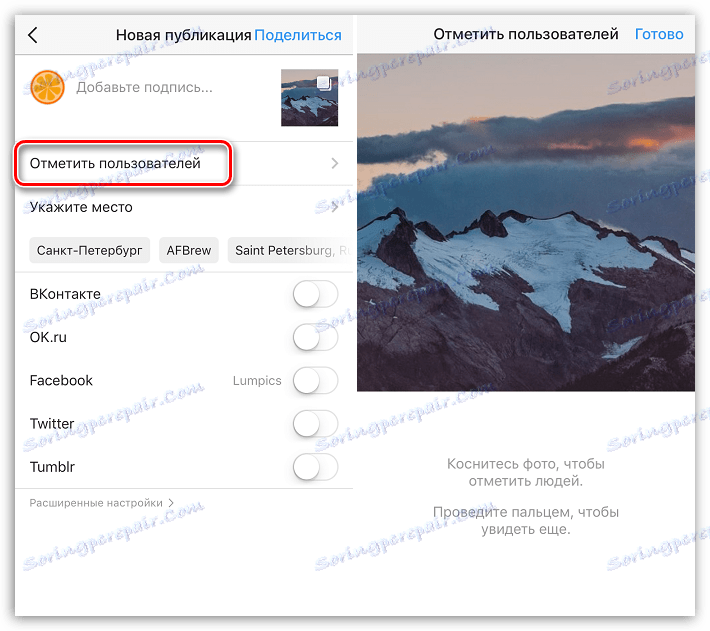
Više detalja: Kako označiti korisnika na fotografiji na Instagramu
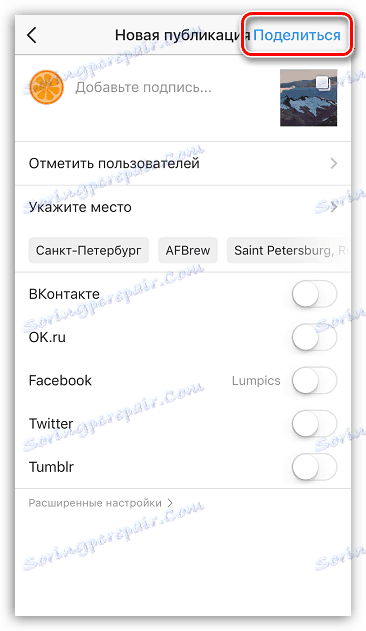
Objavljeni post bit će označen posebnom ikonom koja će korisnicima reći da sadrži nekoliko fotografija i videozapisa. Možete prebacivati između slika s tragovima ulijevo i udesno.
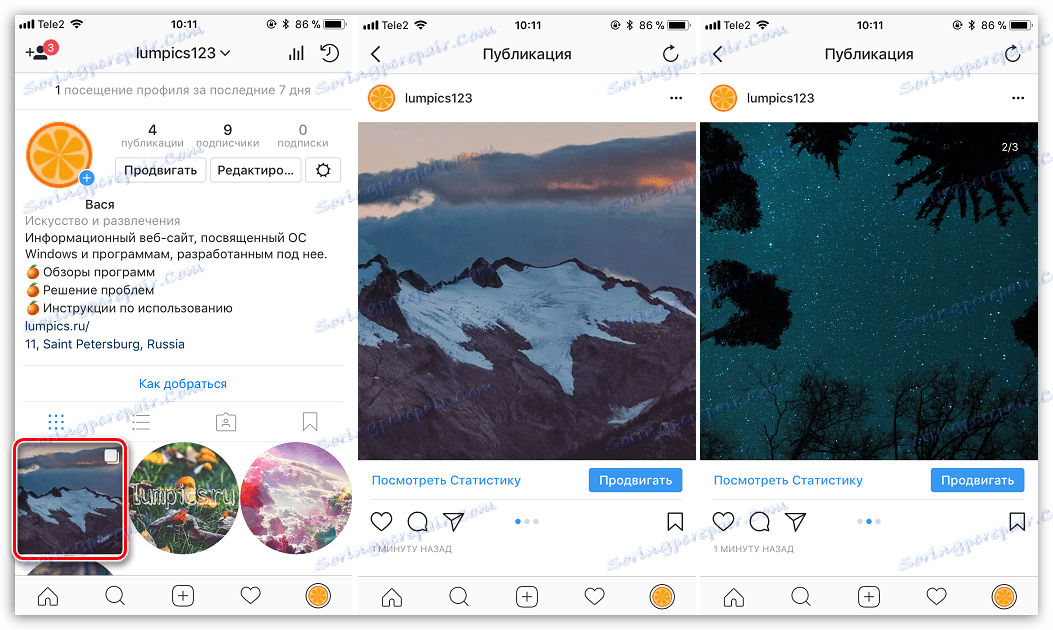
Vrlo je jednostavno objaviti nekoliko fotografija u jednom postu Instagram. Nadamo se da bismo vam to mogli dokazati. Ako imate bilo kakvih pitanja o toj temi, svakako ih zapitajte u komentarima.